Führen Sie eine der folgenden Aktionen aus:
Ändern der Breite einer Spalte
-
Klicken Sie, und ziehen Sie mit Maus über die Spaltenüberschriften der Spalten, die Sie ändern möchten.
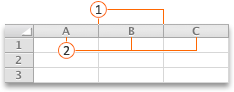


Hinweis: Wenn Sie nur die Breite einer Spalte ändern müssen, müssen Sie diese nicht zuerst markieren.
-
Zeigen Sie auf die Trennlinie auf der rechten Seite einer beliebigen ausgewählten Spaltenüberschrift.
Der Zeiger wird zu einem

-
Führen Sie eine der folgenden Aktionen aus:
|
Zweck |
Aktion |
|---|---|
|
Ändern der Spaltenbreite zum Anpassen an den Inhalt |
Doppelklicken Sie auf die Trennlinie. |
|
Ändern der Spaltenbreite auf eine beliebige Größe |
Ziehen Sie die Trennlinie, bis die Spalte die gewünschte Breite aufweist. |
Tipp: Zum Festlegen einer exakten Breite zeigen Sie im Menü Format auf Spalte, und klicken Sie dann auf Breite.
Ändern der Breite aller Spalten auf einem Blatt
-
Wählen Sie alle Zellen auf dem Blatt aus, indem Sie oben links auf dem Tabellengitter auf das Dreieck "Alles markieren" klicken.
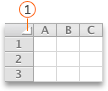

-
Zeigen Sie auf die Trennlinie auf der rechten Seite einer beliebigen ausgewählten Spaltenüberschrift.
Der Zeiger wird zu einem

-
Führen Sie eine der folgenden Aktionen aus:
|
Zweck |
Aktion |
|---|---|
|
Ändern der Spaltenbreite zum Anpassen an den Inhalt |
Doppelklicken Sie auf die Trennlinie. |
|
Ändern der Spaltenbreite auf eine beliebige Größe |
Ziehen Sie die Trennlinie, bis die Spalte die gewünschte Breite aufweist. |
Kopieren einer Spaltenbreite auf andere Spalten
-
Wählen Sie in der Spalte mit der gewünschten zu kopierenden Breite eine beliebige Zelle aus.
-
Klicken Sie auf der Symbolleiste Standard auf Kopieren

-
Wählen Sie in der Spalte, die Sie auf diese Breite festlegen möchten, eine beliebige Zelle aus.
-
Klicken Sie im Menü Bearbeiten auf Inhalte einfügen, wählen Sie Spaltenbreite aus, und klicken Sie dann auf OK.
Ändern der Zeilenhöhe
-
Klicken Sie, und ziehen Sie mit Maus über die Zeilenüberschriften der Zeilen, die Sie ändern möchten.
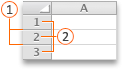


Hinweis: Wenn Sie nur die Höhe einer Zeile ändern müssen, müssen Sie diese nicht zuerst markieren.
-
Zeigen Sie auf die Trennlinie unterhalb einer beliebigen ausgewählten Zeilenüberschrift,
Der Zeiger wird zu einem

-
Führen Sie eine der folgenden Aktionen aus:
|
Zweck |
Aktion |
|---|---|
|
Ändern der Zeilenhöhe zum Anpassen an den Inhalt |
Doppelklicken Sie auf die Trennlinie. |
|
Ändern der Zeilenhöhe auf eine beliebige Größe |
Ziehen Sie die Trennlinie, bis die Zeile die gewünschte Höhe aufweist. |
Tipp: Zum Festlegen einer exakten Höhe zeigen Sie im Menü Format auf Zeile, und klicken Sie dann auf Höhe.
Ändern der Höhe aller Zeilen auf einem Blatt
-
Wählen Sie alle Zellen auf dem Blatt aus, indem Sie oben links auf dem Tabellengitter auf das Dreieck "Alles markieren" klicken.
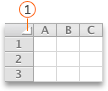

-
Zeigen Sie auf die Trennlinie unterhalb einer beliebigen ausgewählten Zeilenüberschrift,
Der Zeiger wird zu einem

-
Führen Sie eine der folgenden Aktionen aus:
|
Zweck |
Aktion |
|---|---|
|
Ändern der Zeilenhöhe zum Anpassen an den Inhalt |
Doppelklicken Sie auf die Trennlinie. |
|
Ändern der Zeilenhöhe auf eine beliebige Größe |
Ziehen Sie die Trennlinie, bis die Zeile die gewünschte Höhe aufweist. |
Benötigen Sie weitere Hilfe?
Sie können jederzeit einen Experten in der Excel Tech Community fragen oder Unterstützung in den Communities erhalten.










